Rellenar filas en blanco
¿Está familiarizado con el acceso directo de doble clic para completar fórmulas? Si es así, ¿ha notado que deja de llenarse en la primera fila en blanco? Esta publicación analizará el acceso directo de doble clic, así como una solución alternativa simple sobre cómo completarlo en un rango de informe incluso cuando haya filas en blanco en el medio.
Objetivo
Antes de comenzar, permítanme cubrir rápidamente el acceso directo de doble clic. Cuando tiene una fórmula en una celda y desea completarla, hay varias formas de hacerlo. Por ejemplo, puede copiar y pegar, o también puede hacer clic y arrastrar interactivamente el controlador de relleno. El controlador de relleno es ese pequeño cuadrado en la esquina inferior derecha de la celda de fórmula seleccionada.
Pero, además de estas dos técnicas, también puedes hacer doble clic en el controlador de relleno. Excel empujará la fórmula hacia abajo tanto como crea que debería. Es decir, siempre que las celdas de la columna adyacente estén completas. Cuando Excel encuentra una celda en blanco en la columna adyacente, Excel deja de completar la fórmula. En muchos casos, esto es exactamente lo que queremos. Esto se ilustra a continuación.

Pero, a veces, tenemos filas en blanco en la hoja de cálculo y nos gustaría que Excel las complete en lugar de detenerse. Esto se ilustra a continuación.
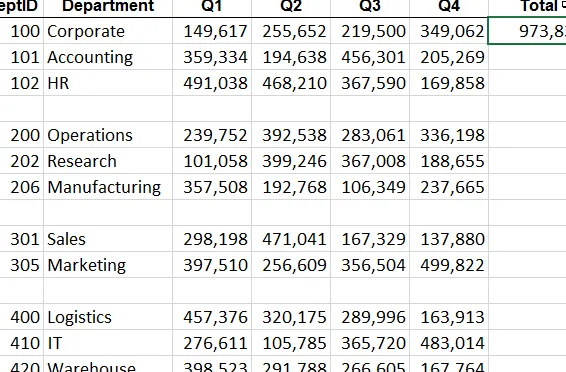
La solución sencilla es filtrar primero la hoja de trabajo.
Filtrar
Básicamente, estos son los pasos a seguir:
- Activar filtros
- Aplicar un filtro para ocultar temporalmente filas en blanco
- Haga doble clic para completar la fórmula
- Desactivar filtros
Repasemos brevemente estos pasos.
Primero, activamos los filtros seleccionando todo el rango y luego usando el ícono de comando Datos Filtro.
Nota: es importante seleccionar primero todo el rango. Si omite este paso, es posible que Excel no filtre toda la región como desea.
A continuación, aplicamos un filtro para ocultar filas en blanco desmarcando la opción de filtro (En blanco).
Ahora usamos el acceso directo de doble clic para completar la fórmula.
Finalmente, desactivamos los filtros haciendo clic una vez más en el icono del comando Datos Filtrar.
Estos pasos se ilustran a continuación.
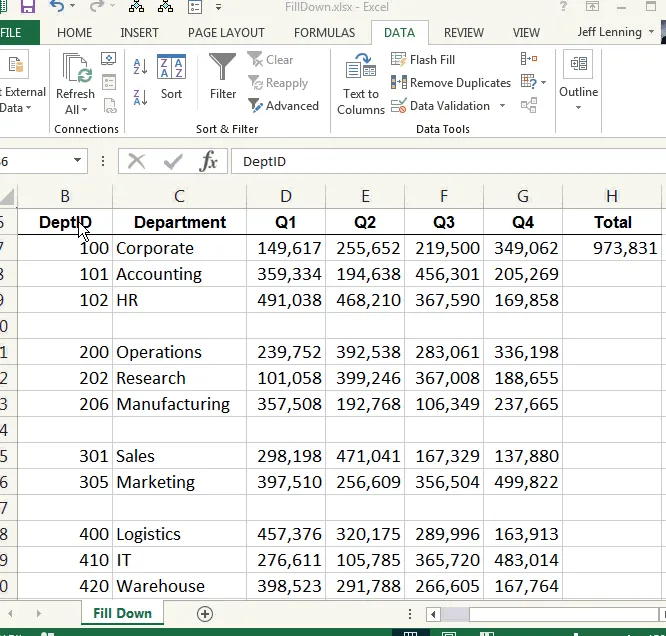
Si desea probar esto, no dude en descargar el libro de trabajo de muestra.
Si tiene otros trucos divertidos para completar fórmulas, compártalos publicando un comentario a continuación… ¡gracias!
Recursos
- Archivo de Excel de muestra: FillDown

Deja una respuesta